Cadastrando uma Atividade no Evento
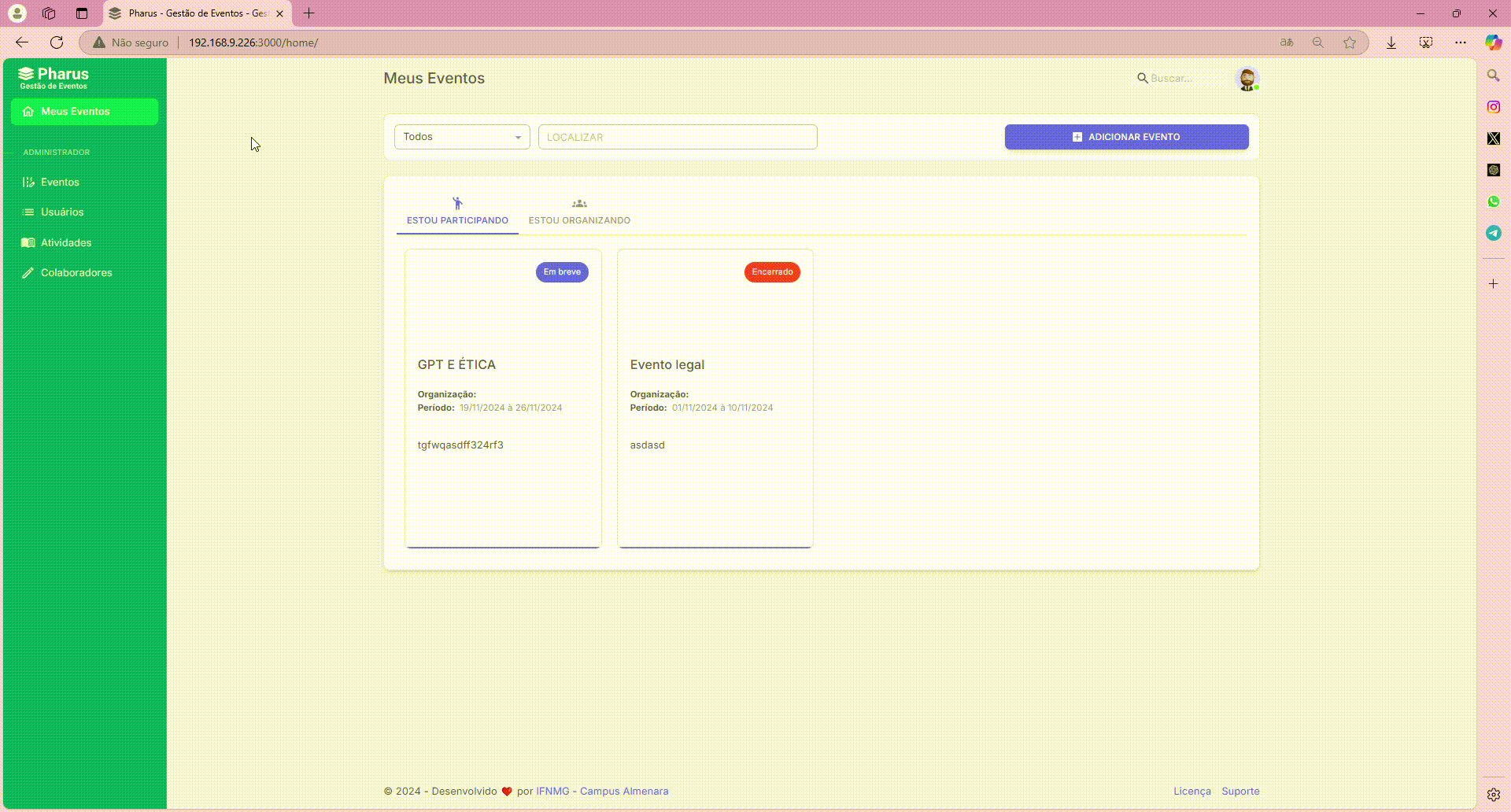
- Acesse "Meus Eventos": No canto superior esquerdo, clique em "Meus Eventos".
- Selecione o Evento: Escolha o evento em que deseja submeter um trabalho e clique sobre ele.
- Clique em "Configurações": Dentro do evento, clique na opção "Configurações" no canto esquerdo.
- Acesse "Programação": No menu de configurações, selecione a opção "Programação".
- Vá para a Seção de Atividades: Localize e clique na aba "Atividades".
Após os passos anteriores, preencha as informações adicionais solicitadas a seguir.
Adicionar Atividade
No menu de atividades, será exibido um novo menu com opções para selecionar o tipo de atividade que deseja cadastrar.
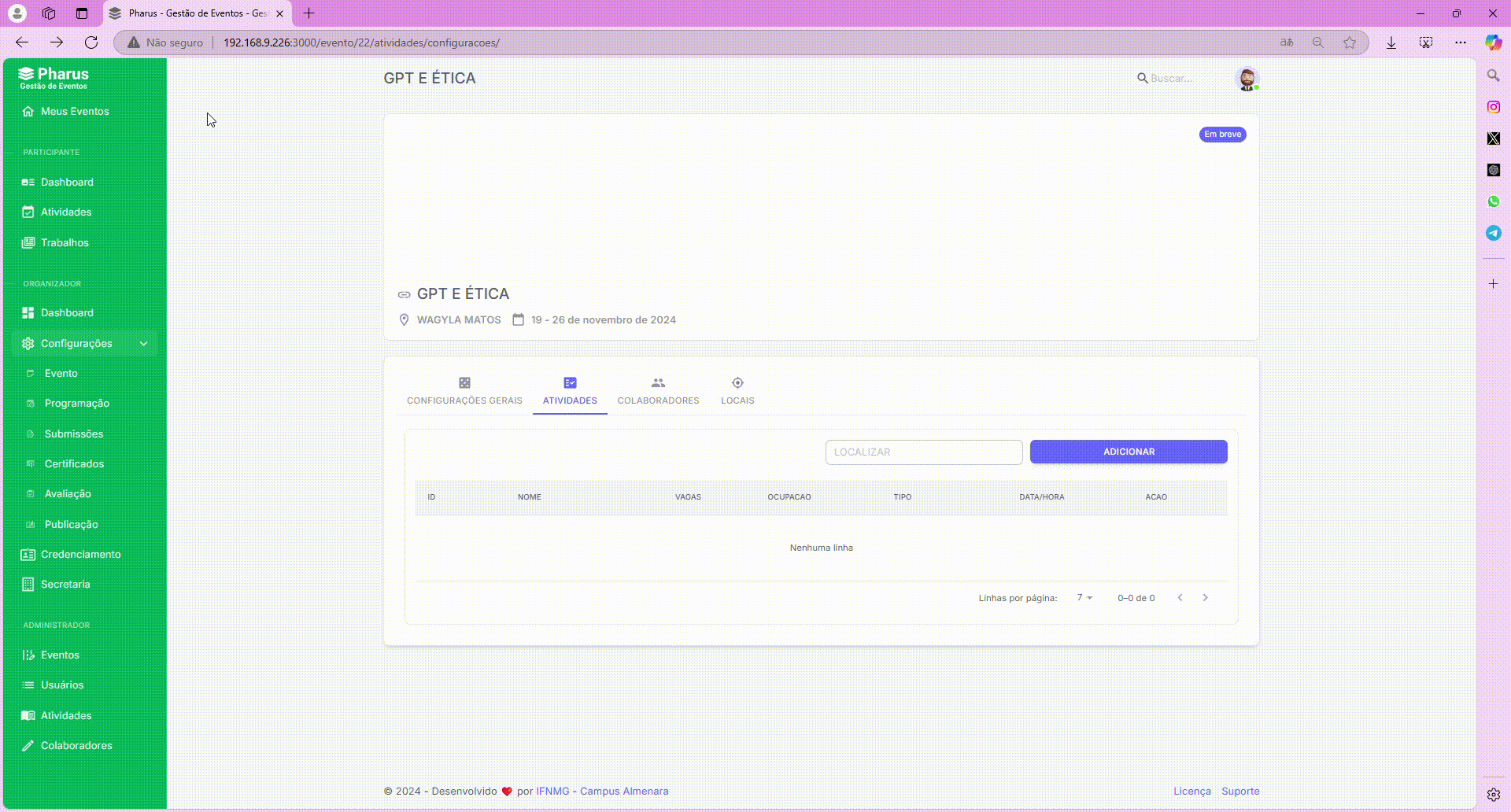
- Clique em "Adicionar": Na seção de Atividades, clique no botão roxo "ADICIONAR" para começar o cadastro da atividade.
- Insira o Título e a Descrição: Preencha os campos com o título e a descrição detalhada da atividade.
- Defina o Tipo de Atividade e as Vagas Disponíveis: Escolha o tipo de atividade e informe a quantidade de vagas disponíveis.
- Configure a Exibição e Inscrição:
- Selecione se a atividade será exibida apenas na programação como indisponível para inscrição.
- Escolha se a inscrição será automática para todos os inscritos no evento.
Revise os dados e continue o cadastro da atividade.
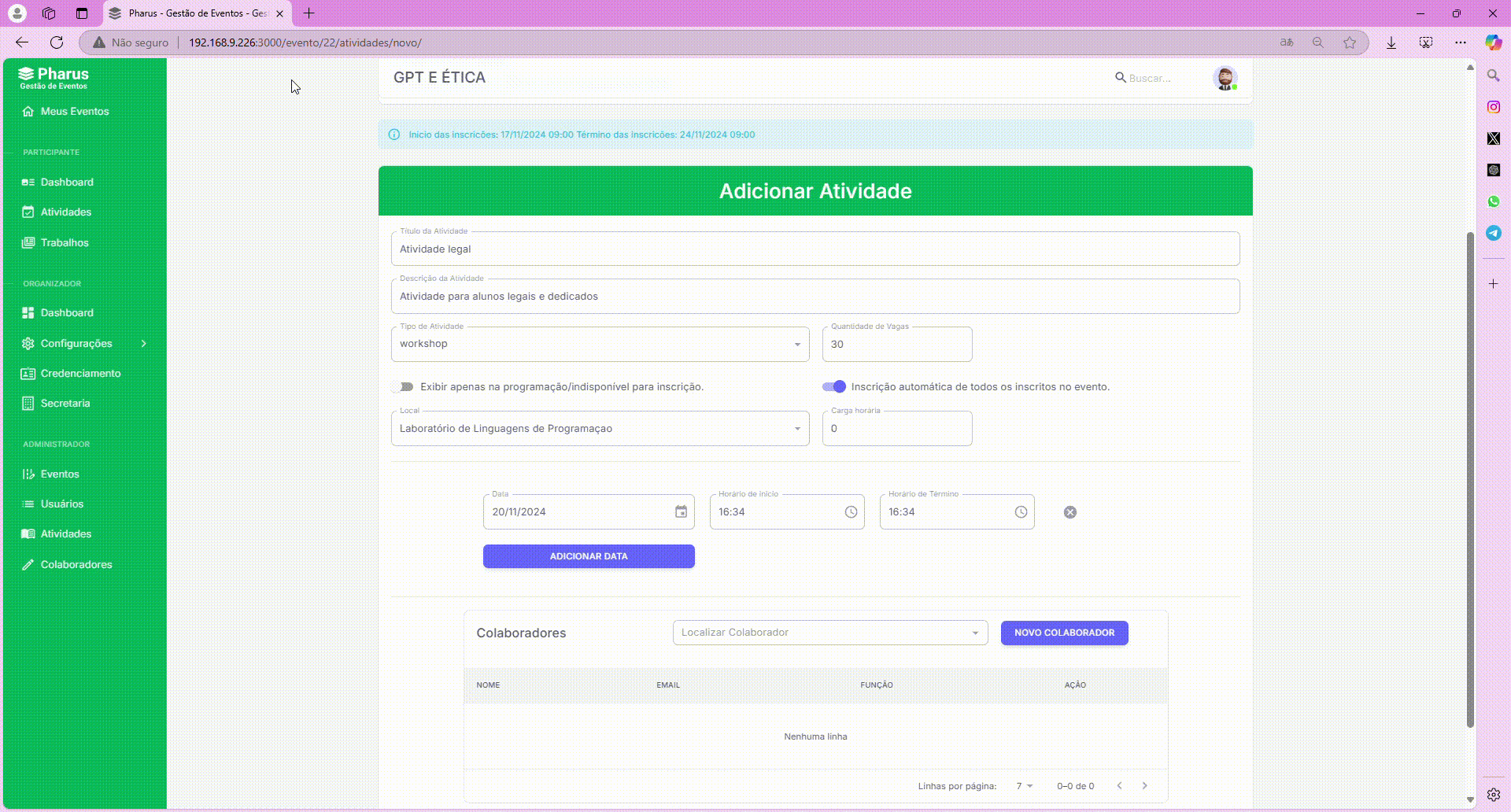
- Selecione ou Adicione o Local: Escolha o local da atividade ou adicione um novo local, se necessário.
- Defina a Carga Horária: Insira a carga horária da atividade ao lado do local.
- Configure Data e Horários:
- Selecione a data da atividade.
- Defina o horário de início e término da atividade.
- Adicione ou Selecione o Colaborador: Escolha um colaborador já cadastrado ou adicione um novo colaborador para a atividade.
Após preencher todas as informações, clique em "Salvar" para concluir a submissão da atividade.